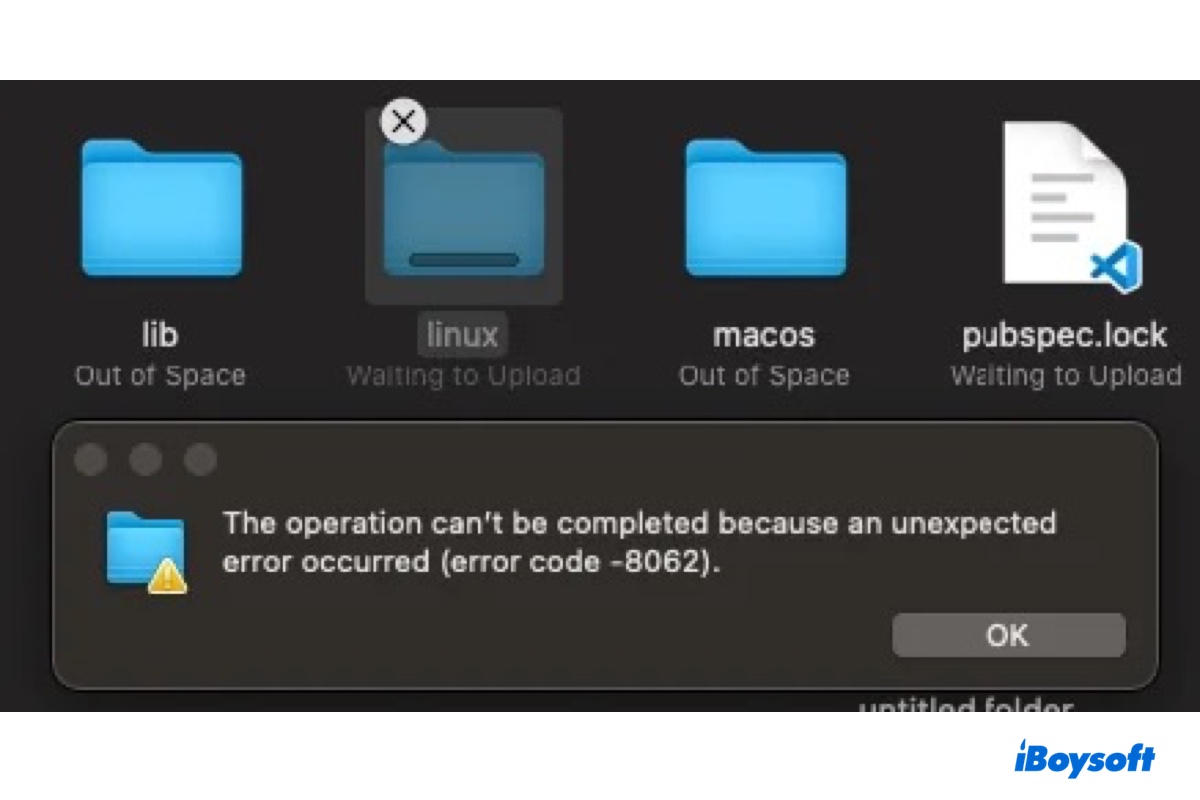Cuando intento copiar una carpeta de mi Mac a una unidad USB, recibo el mensaje que dice "La operación no se puede completar debido a que ocurrió un error inesperado (código de error -8062)." ¿Cómo puedo solucionarlo?
El código de error -8062 es un error de Mac que puedes encontrar al trabajar con archivos o carpetas en Mac. El mensaje en sí no es autoexplicativo. Por eso hemos creado esta publicación para ayudarte a entenderlo y resolverlo.
¿Qué es el código de error -8062 en Mac?
"La operación no se puede completar debido a que ocurrió un error inesperado (código de error -8062)" suele ocurrir al intentar copiar, mover, eliminar, renombrar o restaurar archivos en Mac o al intentar vaciar la Papelera. El error puede ser resultado de problemas de permisos, espacio insuficiente o archivos corruptos.
¿Cómo solucionar el código de error -8062 en Mac?
En esta sección, proporcionaremos soluciones al mensaje de error "La operación no se puede completar debido a que ocurrió un error inesperado (código de error -8062)", cubriendo varias causas.
Solución 1: Verificar los permisos
Lo primero que debes intentar cuando experimentes el código de error -8062 en Mac es verificar si tienes acceso de lectura/escritura a la carpeta o unidad que deseas modificar. Sigue los siguientes pasos:
- Haz clic derecho en la carpeta o unidad.
- Selecciona "Obtener información".
- Toca el candado amarillo e ingresa tu contraseña para desbloquear la configuración.
- Asegúrate de que tu cuenta tenga privilegios de lectura y escritura.
- Haz clic en el menú de tres puntos y selecciona "Aplicar a elementos incluidos."
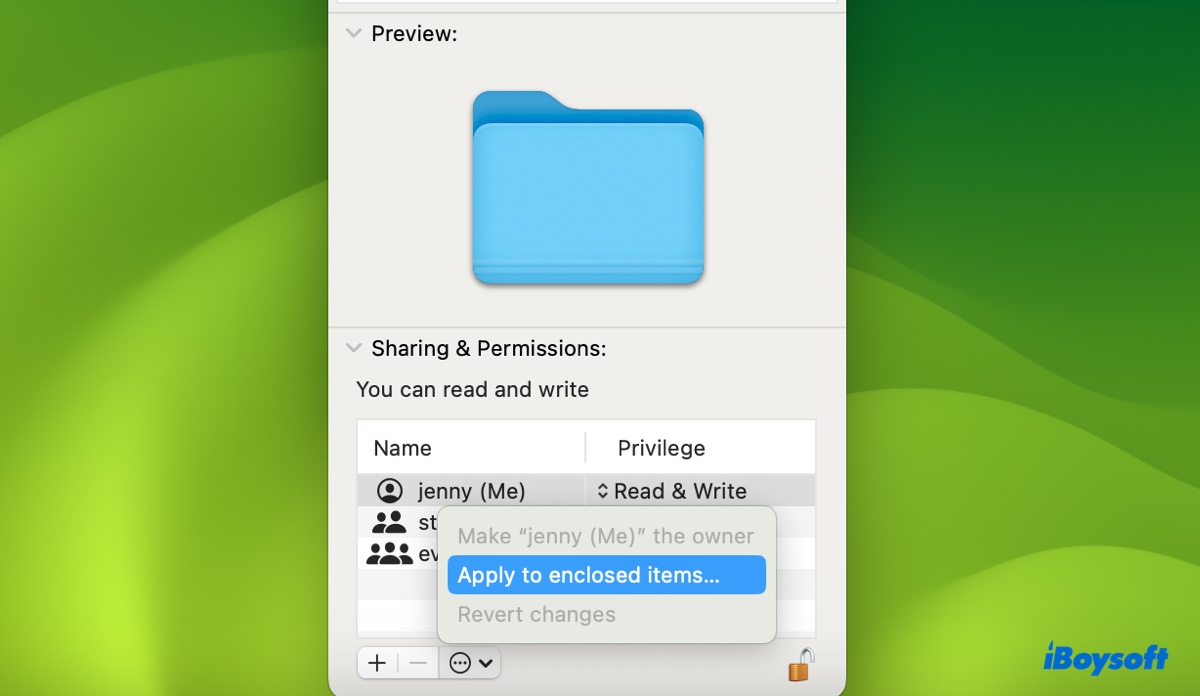
- Haz clic en OK.
- Bloquea el panel para guardar los cambios.
Después de asegurarte de tener los privilegios correctos para la carpeta que deseas copiar o eliminar y para la unidad en la que deseas pegar los archivos, puedes intentar de nuevo la operación.
Solución 2: Reducir el tamaño del archivo
Los archivos pueden ser demasiado grandes para que la unidad de destino o la carpeta los maneje. Por ejemplo, si la unidad receptora está formateada en FAT32, no puede alojar un archivo más grande que 4GB. Para reducir el tamaño del archivo, puede comprimir los archivos o segmentarlos en partes más pequeñas.
Fix 3: Descargar archivos de la nube antes de transferirlos
Si está intentando copiar archivos de iCloud a una unidad externa o interna, es posible que necesite descargar los archivos a su unidad local primero. O vaya a Configuración del sistema/Preferencias > ID de Apple > iCloud, luego desactive "Optimizar almacenamiento en Mac".
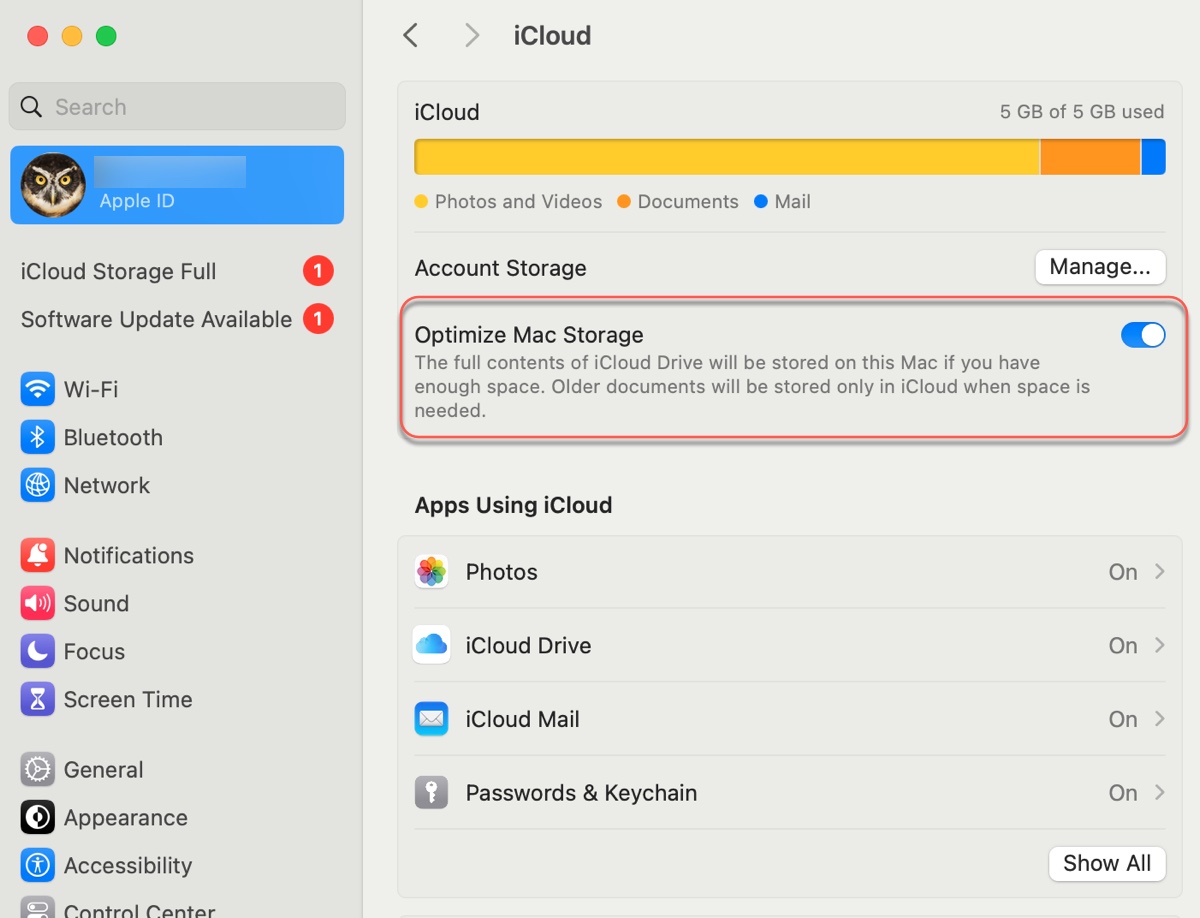
Fix 4: Liberar espacio en el disco
Las operaciones básicas, como copiar o eliminar, pueden fallar cuando su Mac se queda sin espacio. Si sigue encontrando el código de error -8062, considere limpiar su Mac. Esto no solo ayudará a resolver el error, sino que también acelerará su Mac.
Para hacer eso, puede buscar manualmente los archivos que ya no necesita recorriendo diferentes carpetas o utilizando una herramienta de limpieza de disco que detecta automáticamente los archivos grandes o los archivos basura en su Mac.
Este último es más eficiente y puede ayudarlo a descubrir archivos innecesarios que de otra manera habría pasado por alto. Una de esas herramientas es iBoysoft DiskGeeker, que analiza el espacio en disco y presenta todos sus archivos en orden descendente por tamaño. Esto facilita la identificación y eliminación de archivos grandes en su Mac.

Además, también puede deshacerse rápidamente de archivos basura, como cachés, registros, correos electrónicos, archivos eliminados, etc., con su función "Limpiar basura".
¡Comparta esta publicación para beneficiar a otros!